Troubleshooting Guide (Romanian)
Table Of Contents
- Cuprins
- Caracteristici de diagnosticare a computerelor
- Diagnostics for Windows
- Configuration Record
- Protejarea software-ului
- Restaurarea software-ului
- Depanarea fără diagnosticare
- Siguranţă şi confort
- Înainte de a apela asistenţa tehnică
- Indicii utile
- Rezolvarea problemelor generale
- Rezolvarea problemelor legate de sursa de alimentare
- Rezolvarea problemelor legate de dischetă
- Rezolvarea problemelor legate de unitatea de disc
- Rezolvarea problemelor legate de MultiBay
- Rezolvarea problemelor legate de afişare
- Rezolvarea problemelor legate de sunet
- Rezolvarea problemelor legate de imprimantă
- Rezolvarea problemelor legate de tastatură şi de maus
- Rezolvarea problemelor de instalare a hardware-ului
- Rezolvarea problemelor de reţea
- Rezolvarea problemelor legate de memorie
- Rezolvarea problemelor legate de procesor
- Rezolvarea problemelor legate de CD-ROM sau DVD
- Rezolvarea problemelor legate de Drive Key
- Rezolvarea problemelor de acces la Internet
- Rezolvarea problemelor legate de software
- Contactarea asistenţei pentru clienţi
- Mesaje de eroare ale testelor POST
- Securitatea prin parole şi reiniţializarea memoriei CMOS
- Drive Protection System (DPS)
- Configurarea ieşirilor audio analogice/digitale
- Index
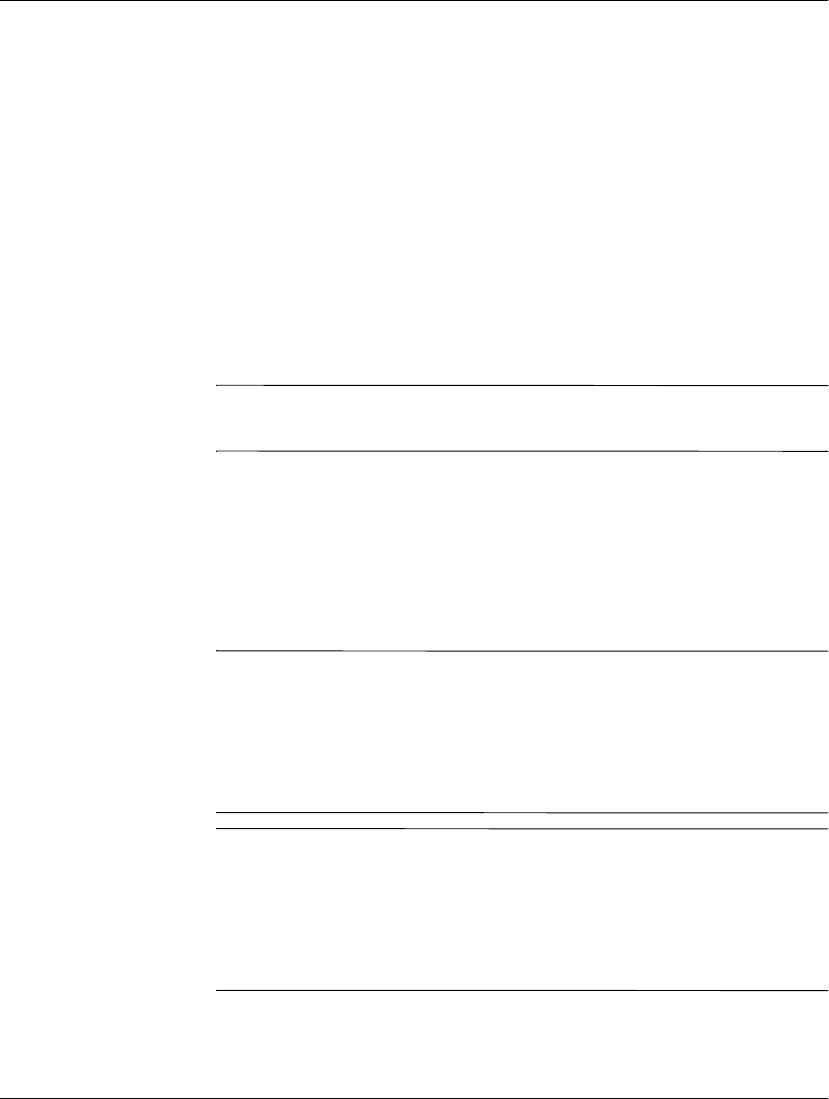
1–4 www.hp.com Ghid de depanare
Caracteristici de diagnosticare a computerelor
Utilizarea categoriilor din Diagnostics for Windows
Pentru a utiliza categoriile, procedaţi astfel:
1. Faceţi clic pe Start > HP Information Center > Diagnostics
for Windows. Aveţi, de asemenea, posibilitatea să selectaţi
pictograma Diagnostics for Windows, situată în Control Panel,
făcând clic pe Start > Control Panel și selectând Diagnostics
for Windows.
Pe ecran se afișează prezentarea generală a hardware-ului
și software-ului computerului.
2. Pentru anumite informaţii despre hardware și software,
selectaţi o categorie din meniul vertical Categories (Categorii)
sau selectaţi pictograma corespunzătoare din bara de instrumente.
✎
Când deplasaţi cursorul deasupra pictogramelor din bara de instrumente,
lângă cursor se afișează numele corespunzător al categoriei.
3. Pentru a afișa informaţii mai detaliate dintr-o categorie selectată,
faceţi clic pe More (Mai mult) din caseta Information Level
(Nivel informaţii), situată în colţul din stânga jos al ferestrei,
sau faceţi clic pe Level (Nivel) în partea superioară a ecranului
și selectaţi More.
4. Revizuiţi, imprimaţi și/sau salvaţi informaţiile, după cum
este necesar.
✎
Pentru a imprima informaţiile, faceţi clic pe File, apoi selectaţi Print
(Imprimare). Selectaţi una dintre următoarele opţiuni: Detailed
Report (All Categories), Summary Report (All Categories),
sau Current Category (Raport detaliat – toate categoriile, Raport
rezumat – toate categoriile sau Categorie curentă). Faceţi clic pe OK
pentru a imprima raportul selectat.
✎
Pentru a salva informaţiile, faceţi clic pe File, apoi selectaţi Save As
(Salvare ca). Selectaţi una dintre următoarele opţiuni: Detailed
Report (All Categories), Summary Report (All Categories),
sau Current Category (Raport detaliat – toate categoriile, Raport
rezumat – toate categoriile sau Categorie curentă). Faceţi clic pe OK
pentru a salva raportul selectat.
5. Pentru a ieși din programul Diagnostics for Windows, faceţi clic
pe File, apoi faceţi clic pe Exit.










